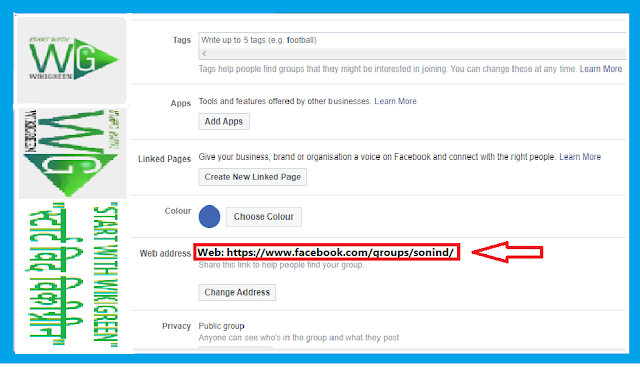फेसबुक पर ग्रुप बनाकर ग्रुप लिंक जनरेट करने का तरीका
आजकल फेसबुक पर फेसबुक समूह(Facebook Groups) बड़े लोकप्रिय हैं । फेसबुक ग्रुप्स पर समान विचार वाले लोग ग्रुप बनाकर अपने विचार साझा करते हैं और रचनात्मक वार्तालाप करते हैं तथा जुड़ाव महसूस करते हैं । रचनात्मक वार्तालाप साझा करने के लिए फेसबुक ग्रुप बहुत उपयोगी साबित हो रहे हैं । तो आइए सीखते हैं कि नया फेसबुक ग्रुप कैसे बनाया जाता है तथा ग्रुप में नए सदस्यों को इनवाइट करने के लिए फेसबुक ग्रुप की कस्टम लिंक कैसे जनरेट की जाती है ।
 |
| फेसबुक पर ग्रुप बनाकर ग्रुप लिंक जनरेट करने का तरीका |
अब आपको आपके स्क्रीन पर ऊपर दाहिने कोने में तीन छोटी-छोटी समानांतर लाइने दिखाई दे रही है । यह मीनू है इसे हमबर्गर आईकॉन भी कहते हैं । तो इस पर टेप कीजिए । अब आपके सामने अगला स्क्रीन इस प्रकार खुलेगा ।
 |
| Favebook Group creation menu in mobiile |
इस स्क्रीन में आपको सबसे ऊपर एक ऑप्शन दिख रहा है ग्रुप्स “Groups” । अब आप ग्रुप्स“Groups” पर टेप कीजिए ।
You May Like to read on - Detailed
Guide on the Internet Banking System, Facilities and transaction Procedure
मोबाइल पर फेसबुक ग्रुप बनाने की कार्यवाही में तथा कंप्यूटर पर फेसबुक ग्रुप बनाने की कार्यवाही में बस इतना फर्क है कि मोबाइल में पहले होम स्क्रीन पर हैमबर्गर आईकॉन पर टेप करना पड़ता है और अगले पेज पर ग्रुप्स का ऑप्शन खुलता है लेकिन जब कंप्यूटर में फेसबुक ग्रुप बनाते हैं तो लॉगइन करते ही होम पेज पर ही ग्रुप्स का ऑप्शन दिख जाता है । आगे की कार्यवाही मोबाइल और कंप्यूटर दोनों में समान ही है ।
इसलिए आगे की कार्यवाही आपको कंप्यूटर में समझा देते हैं ।
अब ऊपर के स्क्रीन में आपके सामने +क्रिएट ग्रुप(+Create Group) का एक ऑप्शन दिखाई दे रहा है । अब कृपया +क्रिएट ग्रुप(+Create Group) पर क्लिक करें । अब आपके सामने क्रिएट न्यू ग्रुप Create New Group का अगला स्क्रीन अगला स्क्रीन इस प्रकार खुल गया ।
 |
| Create new facebook group screen |
दूसरे ऑप्शन में दाहिनी तरफ ओपन करने का एक बटन है इस पर क्लिक करेंगे तो इसमें नाम भरने का ऑप्शन खुल जाएगा । यहां आप अगर शुरू में ग्रुप के कुछ सदस्यों के नाम भरना चाहे तो भर सकते हैं । अगर नहीं भरना है तो इसको यथावत रहने दे ।
तीसरा ऑप्शन है प्राइवेसी का। इसमें प्राइवेट “Private”, पब्लिक “Public” या जो भी प्राइवेसी आप अपने ग्रुप के लिए भरना चाहे उस पर क्लिक कर दें ।
चौथा ऑप्शन है पिन टू शॉर्टकट्स "Pin to Shortcuts" के पास वाले बॉक्स को चेक कर दे
ऊपर के स्क्रीन मैं ग्रुप में शुरुआत में कुछ सदस्य जोड़ने का ऑप्शन और Add Some People और Choose Privacy का ऑप्शन दोनों को एक्सपेंड करेंगे तो आपका स्क्रीन इस प्रकार दिखेगा ।
 |
| Create new facebook group screen in expended form |
दोनों ही ऑप्शन भर के ओके करने के बाद आपका स्क्रीन वापिस इस पोजीशन में आ जाएगा ।
इस प्रकार आपने अपना फेसबुक ग्रुप सफलतापूर्वक बना लिया । अब आपको इसकी एक कस्टम लिंक(Web Link) जनरेट करनी है। ग्रुप लिंक जनरेट करने का फायदा यह है कि आप अपने किसी भी मित्र को या अन्य व्यक्ति जो हो सकता आपके मित्र ना हो लेकिन फेसबुक पर अकाउंट धारी हो उनको लिंक भेज कर आमंत्रित कर सकते हैं । लिंक जनरेट करने का तरीका बहुत आसान सा है ।
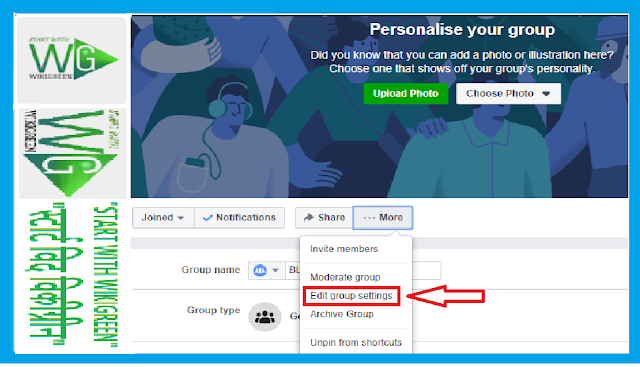 |
| Facebook group personalisation screen |
अब आपको “जॉइंड” “नोटिफिकेशंस" "शेयर" और "...मोर" ("Joined". "Notifications", Share" and ...More") यह चार बटन दिखाई दे रहे हैं । उपरोक्त स्क्रीन पर अब यहां ...मोर पर क्लिक करें । जब ...मोर पर क्लिक करेंगे तो जैसा ऊपर दिखाया गया है वैसे यह टैब एक्सपेंड हो जाएगी यानी एक ड्रॉपडाउन खुल जाएगा । ड्रॉपडाउन के बीच में एक ऑप्शन है एडिट ग्रुप सेटिंग्स(Edit Group Settings), अब आप एडिट ग्रुप सेटिंग्स पर क्लिक करें। जब एडिट ग्रुप सेटिंग्स पर क्लिक करेंगे तो अगला पेज इस प्रकार खुलेगा ।
इस स्क्रीन पर जब स्क्रोल डाउन करेंगे तो आपको एक ऑप्शन दिखाई देगा कस्टमाइज एड्रेस(Customize Address), अब आप इस पर क्लिक करें । जब आप कस्टमाइज एड्रेस(Customize Address)पर क्लिक करेंगे तो इसी पेज पर एक छोटा पॉपअप इस प्रकार खुलेगा ।
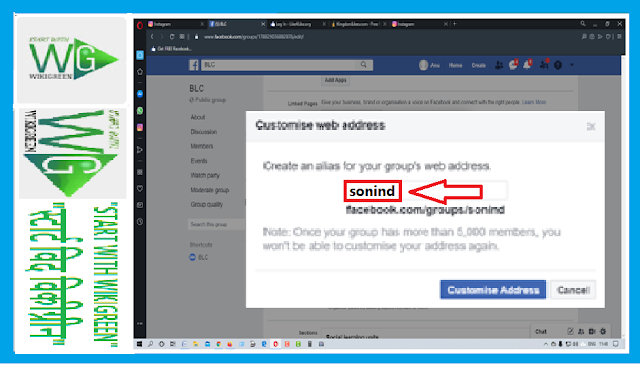 |
| Facebook group personalisation screen 3 |
यहां जैसा कि स्क्रीन पर दिखाया गया है फेसबुक ने आपके ग्रुप के वेब लिंक का कुछ हिस्सा तो जनरेट करके आपको दिखा रखा है लेकिन शेष हिस्सा आपको भरना है । तो इस पॉपअप में दिखाए गए अनुसार बॉक्स में आप अपनी पसंद का हिस्सा भर दे । कृपया ध्यान दें कि यहां आप केवल लेटर ही लिख सकते हैं फिगर नहीं यानी अक्सर ही लिख सकते हैं अंक नहीं तथा कम से कम पांच अक्षर होने जरूरी है । तो यहां आप अपनी पसंद के अक्सर भर दीजिए जिनकी संख्या 5 से कम ना हो ।
अब आप कस्टमाइज एड्रेस पर क्लिक कर दें । जब आप कस्टमाइज एड्रेस पर क्लिक करेंगे तो आप के ग्रुप का वेब ऐड्रेस यानी आपके ग्रुप की कस्टम लिंक अपने आप जनरेट हो जाएगी जो इस प्रकार नजर आएगी ।
आप इस लिंक को कॉपी करके अलग सेव कर ले तथा भविष्य में आप इसे अपने मित्रों को इनवाइट करने हेतु तथा अन्य किसी प्रयोजन के लिए इस्तेमाल कर सकते हैं ।
facebook group link, how to link a facebook group, change facebook group url,how to copy my facebook group link, Can you change facebook Group URL, How do I create a private group link, how to add website link to facebook group, how to customize your facebook group page, how to create facebook group invite link, How do I create a custom link for my Facebook page, how to create a custom url for your facebook group.